Table of Contents
Merhaba, bu yazımızda Windows Server 2025 üzerinde Active Directory Domain Services (AD DS) kurulum sürecini adım adım ele alacağız. Active Directory, Windows ortamlarında kullanıcılar, bilgisayarlar ve diğer kaynakların yönetimi için hayati bir rol oynamaktadır.
Microsoft Active Directory Nedir?
Active Directory (AD), Microsoft Windows Server platformunda kimlik doğrulama, yetkilendirme ve kaynak yönetimini merkezi bir noktadan yürüten dizin hizmetidir. Kullanıcılar, bilgisayarlar, yazıcılar, paylaşımlı klasörler ve daha fazlasına ilişkin kimlik bilgileri ve güvenlik ilkeleri, AD veritabanında tutulur. Domain yapıları, Organizational Units (OU) ve Group Policy Objects (GPO) gibi bileşenler sayesinde karmaşık ağ ortamlarında esnek ve güvenli yönetim sağlar.
Active Directory, yapısal bir veritabanı sağlar ve bu veritabanı üzerinde kullanıcılar, bilgisayarlar ve diğer kaynaklar için ayrıntılı bilgiler tutmaktadır. Bu bilgiler, güvenlik politikaları, kimlik doğrulama ve yetkilendirme bilgileri gibi öğeleri içerir. AD, bu bilgileri kullanarak kullanıcılara ve gruplara ağ üzerindeki kaynaklara erişim izni verir.
Active Directory Schema Versiyonları
| Windows Server Sürümü | Schema Version |
|---|---|
| Windows Server 2000 | 13 |
| Windows Server 2003 | 30 |
| Windows Server 2003 R2 | 31 |
| Windows Server 2008 | 44 |
| Windows Server 2008 R2 | 47 |
| Windows Server 2012 | 56 |
| Windows Server 2012 R2 | 69 |
| Windows Server 2016 | 87 |
| Windows Server 2019 | 88 |
| Windows Server 2022 | 88 |
| Windows Server 2025 | 91 |
Windows Server 2025, şemaya üç yeni .ldf dosyası (sch89.ldf, sch90.ldf, sch91.ldf) ekleyerek yükseltmeyi otomatikleştirir.
Windows Server 2025 Active Directory Domain Services Yenilikleri
| Yenilik | Açıklama |
|---|---|
| 32 KB Veritabanı Sayfa Boyutu | İsteğe bağlı olarak ESE veritabanı 8 KB yerine 32 KB sayfa kullanabilir; tek nesne başına depolanabilir öznitelik sayısı ≈ 3 200’e çıkar. (docs) |
| Fonksiyonel Seviye 10 | Windows Server 2025 fonksiyonel seviyesi, 32 KB sayfa boyutu ve diğer güvenlik iyileştirmelerinin ön koşuludur. |
| fixupObjectState | Eksik çekirdek özniteliklere (SamAccountType, ObjectCategory vb.) sahip nesneleri PowerShell / LDAP üzerinden onarma yeteneği. (docs) |
| LDAP TLS 1.3 & Zorunlu Şifreleme | Basit bind sonrası tüm trafiği varsayılan olarak şifreler; TLS 1.3 desteği eklendi. (docs) |
| DC Locator İyileştirmeleri | NetBIOS → DNS eşleşmesi ve algoritma güncellemeleri sayesinde istemciler en yakın DC’yi daha hızlı bulur. (docs) |
| NUMA Farkındalığı | AD artık 64+ çekirdekli, çok işlem gruplu sunucularda tüm CPU gruplarını kullanır. (docs) |
32 KB veritabanı moduna geçmek için ormandaki tüm DC’lerin Windows Server 2025 olması gerekir.
Windows Server 2025 Active Directory Role Kurulumu
Active Directory kurulumuna başlamadan öncelikle sunucu hostname bilgisini yapılandırmanız gerekmektedir sonrasın da ilgili sunucuya Statik olarak IP adresi ve DNS ataması yapılması gerekmektedir. (Active Directory kurulacak sunucuya verilen IP adresi aynı zaman da DNS olarak tanımlanması gerekmektedir) Bu işlemlerden sonra Active Directory Role kurulumuna başlayabiliriz.
Add Roles and Features Sihirbazını Başlatın Server Manager – Manage ▸ Add Roles and Features komutunu seçin. “Add Roles and Features Wizard” açıldığında ilk gelen Before You Begin sayfası yalnızca bir bilgilendirme ekranıdır: IP adresinizin statik olması, en az bir yönetici parolasının belirlenmiş bulunması ve güncelleştirmelerin uygulanmış olması gerektiğini hatırlatır. Tüm ön koşulları karşıladığınızı doğruladıktan sonra Next butonuna tıklayın.
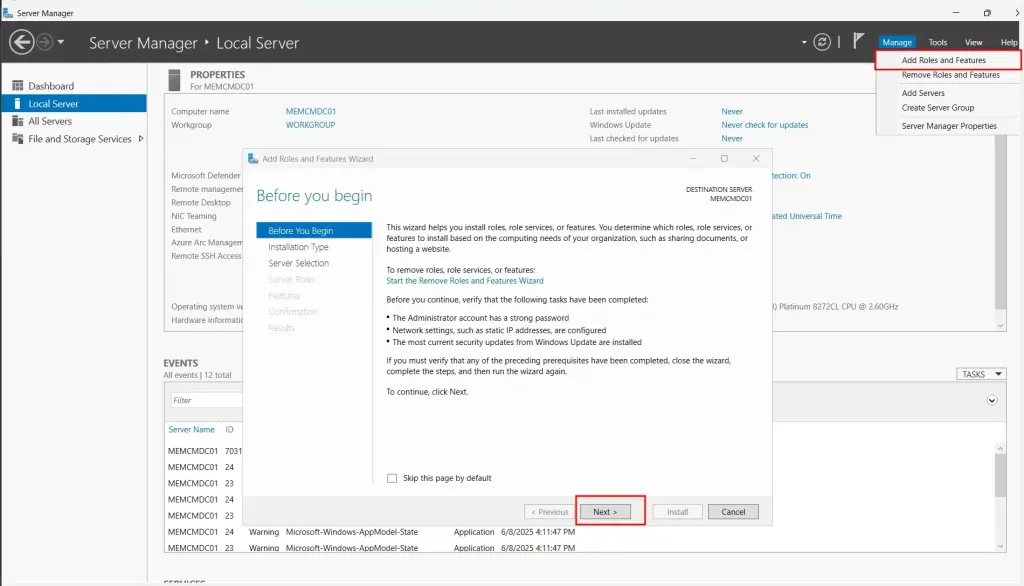
Sihirbazın ikinci adımı Select Installation Type ekranıdır.
Role-based or feature-based installation kutucuğu, tek bir sunucuda (yerel ya da uzak) bireysel roller ve özellikler kurar; AD DS için standart yoldur.
- Remote Desktop Services installation ise eski adıyla Terminal Services rollerini paket hâlinde dağıtmak içindir ve bu senaryoda kullanılmaz.
- Active Directory kurulumu için Role-based or feature-based installation seçeneğini işaretleyip Next’e geçin.
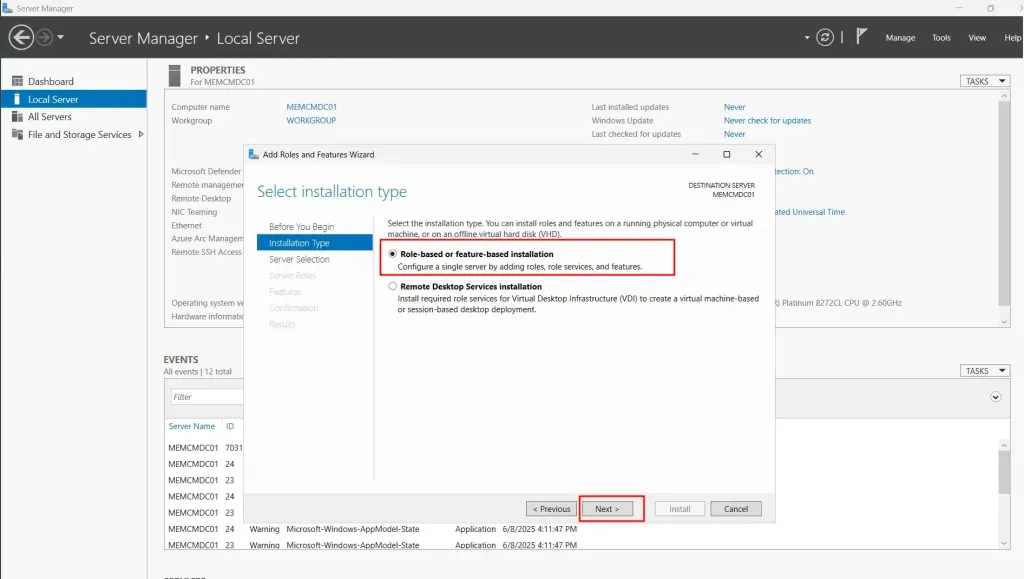
Üçüncü adımda Server Pool üzerine eklenen tüm çevrim içi Windows makineleri listelenir. Kurulumu yapacağınız sunucunun FQDN’i (tam etki alanı adı) ve IP bilgisi yan yana yer alır. Yanlış sunucuya rol eklenmesini önlemek için girdiyi dikkatlice doğrulayın ve seçiminizi yaptıktan sonra Next’i tıklayın.
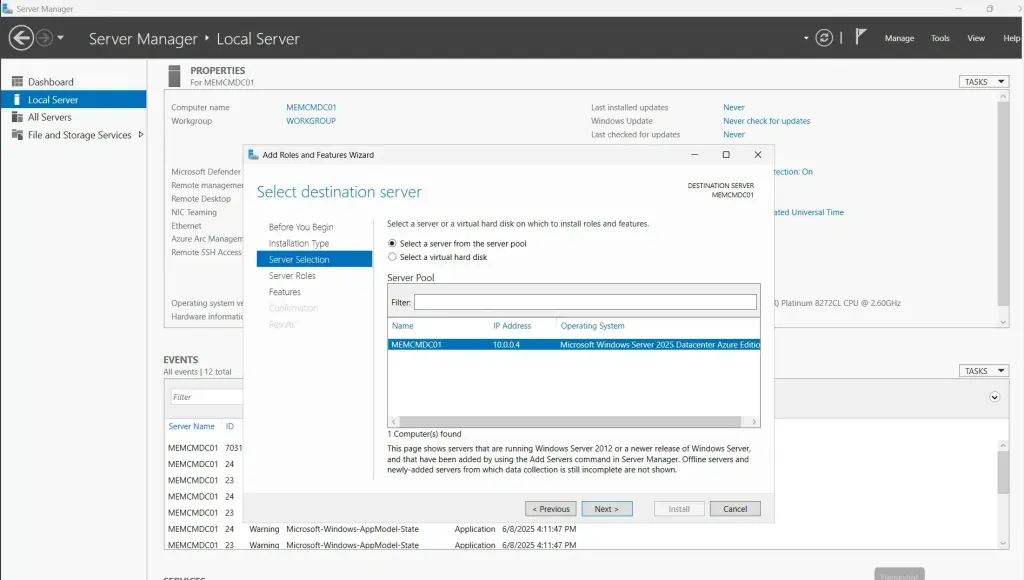
Sihirbaz şimdi Select Server Roles ekranını getirir. Burada listeden Active Directory Domain Services kutucuğunu işaretleyin. Rolü seçer seçmez bir açılır pencere çıkar: AD DS rolünün çalışması için gerekli ek Features (özellikler) GPMC, RSAT bileşenleri, AD PowerShell Modülü, AD DS Snap-Ins otomatik kurulum için onay ister. Add Features butonuna basarak pencereyi onaylayın; ardından rol listesine dönüp Next’i seçin.
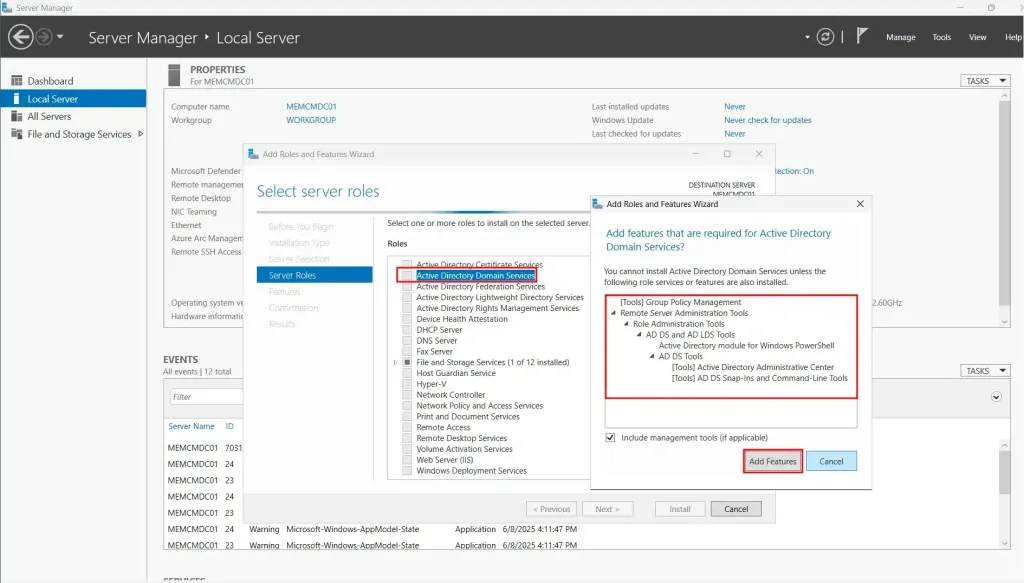
Bir sonraki sayfa, az önce otomatik eklenen bileşenleri gösterir. Bu ekranda fazladan özellik seçmeniz gerekmez; AD DS’nin tüm ön koşulları işaretlenmiş durumdadır. Herhangi bir değişiklik yapmadan Next ile ilerleyin.
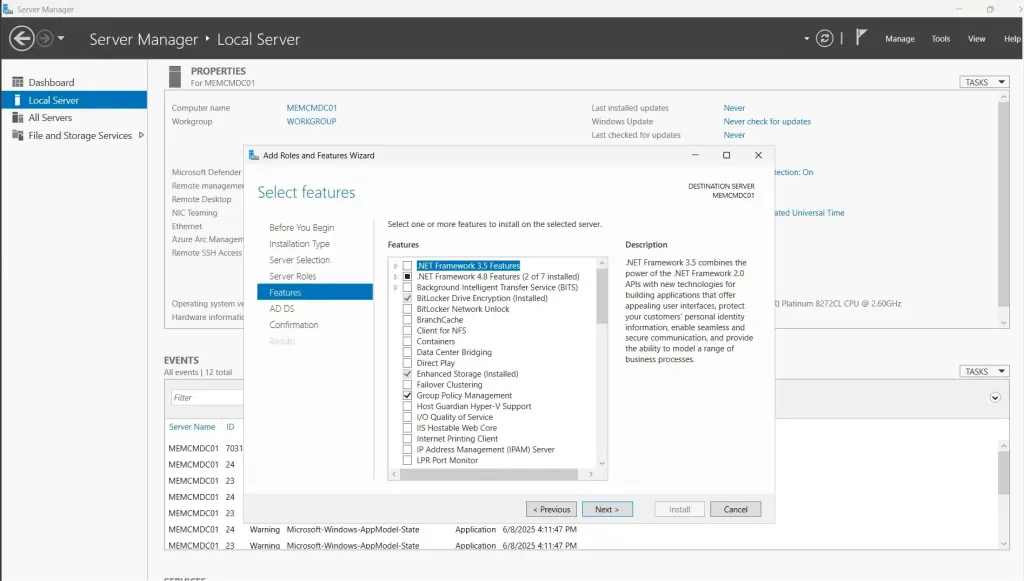
Sihirbaz birkaç sayfa sonra “Active Directory Domain Services” açıklamasını sunar. Burada replikasyon, Global Catalog ve Kerberos kimlik doğrulaması üzerine kısa bir teknik özet verilir. Detaylar size tanıdık geliyorsa doğrudan Next butonuna basabilirsiniz. Windows Server 2025’in AD DS sihirbazı, Server 2016’da tanıtılan Configure Office 365 with Azure AD Connect seçeneğini hâlen barındırıyor. Kuruluşunuz hybrid bulut senaryosu planlamıyorsa bu kutucuğu boş bırakın ve Next diyerek geçin
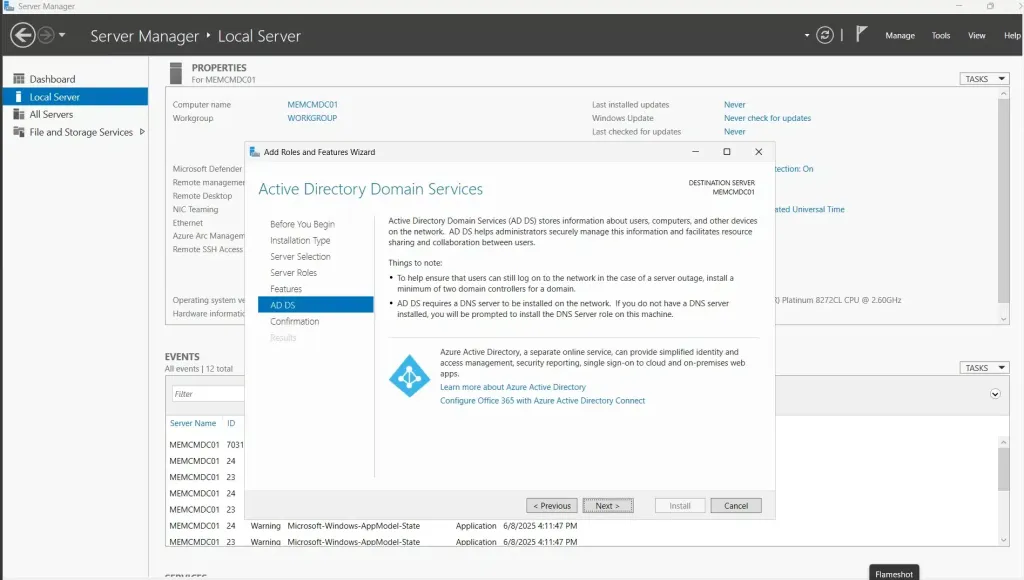
Önizleme sayfasında yaptığınız tüm seçimlerin listesi görünür. Üretim ortamlarında aksaklık yaşamamak için sayfanın altındaki Restart the destination server automatically if required seçeneğini işaretlemek mantıklıdır; kurulum sonunda Windows gerekirse kendini yeniden başlatır. Hazır olduğunuzda Install butonuna basarak dosyaların kopyalanmasını başlatın.
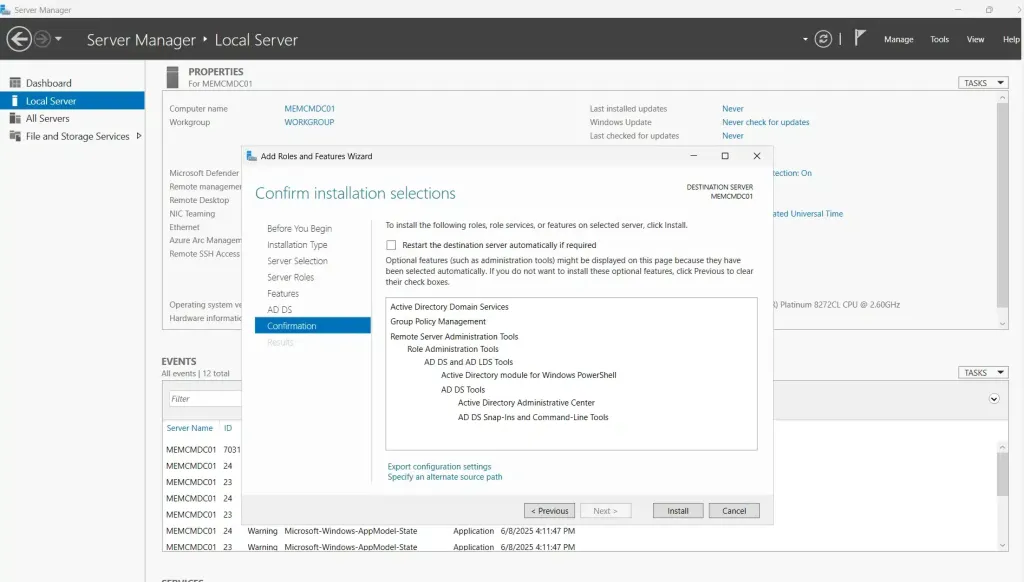
İlerleme çubuğu, AD DS rolünün yanı sıra eklenen yönetim araçlarının da kurulum durumunu gösterir. “Installation succeeded” mesajını gördüğünüzde rol başarıyla eklenmiştir; ancak sunucu henüz bir Domain Controller değildir. Hemen aynı pencerede beliren Promote this server to a domain controller bağlantısı, bir sonraki büyük adıma yani etki alanı denetleyicisi yükseltme işlemlerine geçiş yapmanızı sağlar.
Bu aşamayla birlikte sunucunuza Active Directory Domain Services rolü eksiksiz yüklendi; bundan sonraki adım, ortamınıza uygun şekilde yeni bir orman başlatmak veya mevcut ormana katılmak için “promote” sihirbazını çalıştırmaktır
Windows Server 2025 Domain Controller Yapılandırılması
Active Directory Domain Services rolü başarıyla eklendiğinde Server Manager bildirim alanında sarı bayrak görünür. Buradaki Promote this server to a domain controller bağlantısını tıklayarak “Active Directory Domain Services Configuration Wizard”ı açıyoruz.
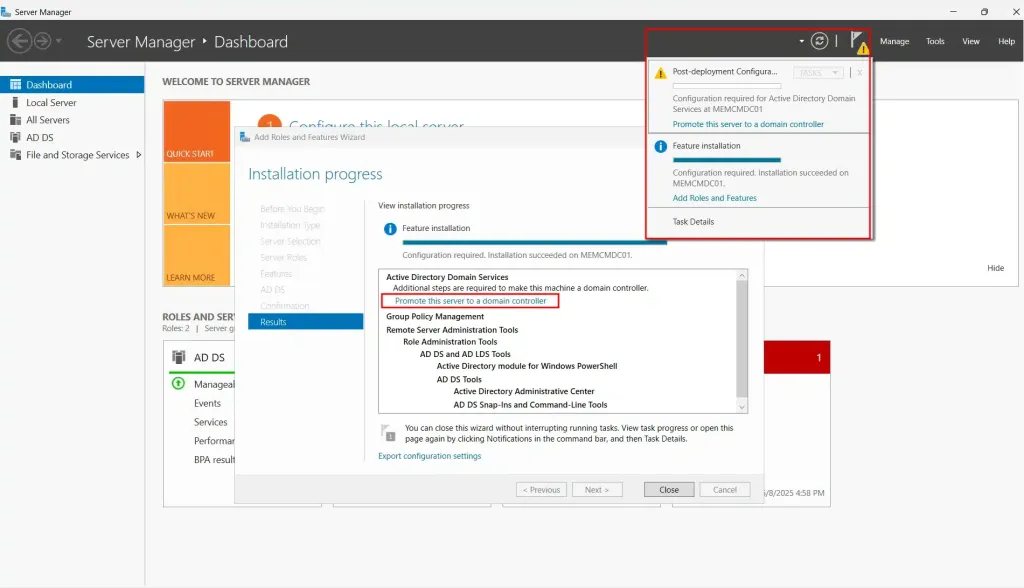
Deployment Configuration İlk ekranda üç seçenek vardır:
- Add a new forest – yepyeni bir orman ve ilk etki alanı kurar.
- Add a new domain to an existing forest – mevcut ormana bağımsız bir child veya tree domain ekler.
- Add a domain controller to an existing domain – var olan domaine ek DC/RODC kurar.
- Laboratuvar örneğimizde sıfırdan kurulum yapacağımız için Add a new forest seçiyoruz ve “Root domain name” alanına contoso.local gibi bir FQDN giriyoruz. Kısa, sade ve herkeste benzersiz olacak bir ad seçmek yönetimi kolaylaştırır.
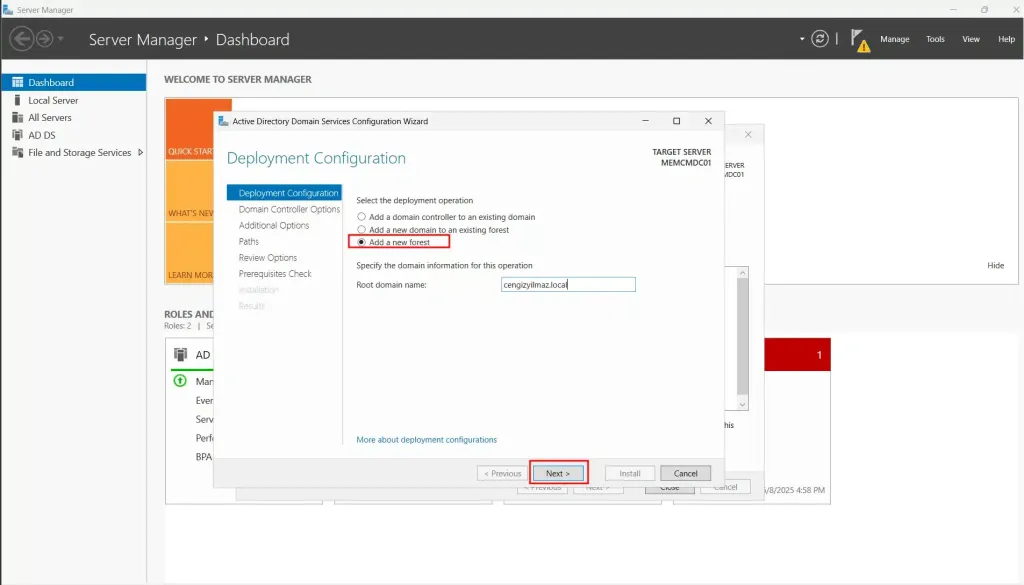
- Forest functional level ve Domain functional level listeleri, Windows Server 2025’i gösterir; değeri Windows Server 2025 (Level 10) olarak bırakıyoruz. Bu yeni seviye, 32 KB veritabanı sayfa boyutunu ve ek güvenlik geliştirmelerini etkinleştirir.
- Domain Name System (DNS) Server ile Global Catalog (GC) kutucukları varsayılan olarak işaretlidir; bunlar genellikle ilk DC’de açık kalmalıdır.
- Read-Only Domain Controller (RODC) yalnızca uzak/az güvenli ofis senaryolarında seçilir; merkez DC’de işaretlenmez.
- Yönetici, Directory Services Restore Mode (DSRM) parolasını iki kez girerek işlemlerimize devam ediyoruz
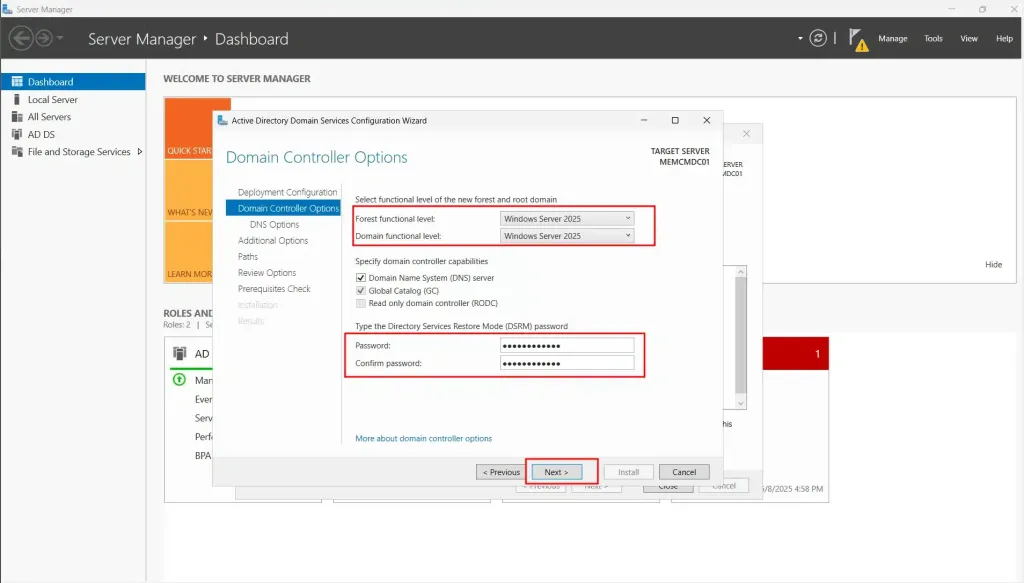
Forest ve Domain Functional Level 10, AD veritabanını 32 KB sayfa boyutuna dönüştürebilmenin ön koşuludur. Yeni ormanlar başlangıçta hâlâ 8 KB modunda açılır. Ortamdaki tüm DC’ler Windows Server 2025’e yükseltildiğinde Enable-AdDB32KPage cmdlet’i çalıştırılarak gerçek 32 KB moda geçilebilir. Bu yükseltme, tek nesne başına öznitelik sınırını yaklaşık 3 200’e çıkarır ve büyük dizin yapılarının ölçeklenebilirliğini artırır.
Sonraki sayfada sihirbaz, “Parent Zone Delegation” olup olmadığını sorar. Yeni orman kurduğumuz için dış delegasyon gerekmiyor; herhangi bir seçim yapmadan Next diyoruz.
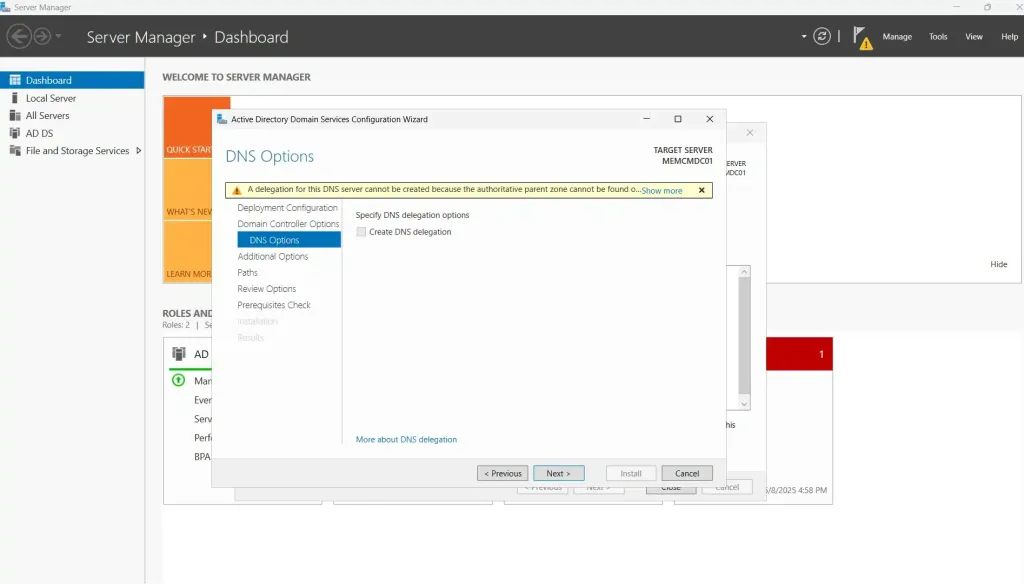
Sihirbaz, domain adının kısaltılmış sürümünü (CONTOSO) otomatik üretir. Ağınızda NetBIOS ad çakışması yoksa değeri elle değiştirmeye gerek kalmaz.
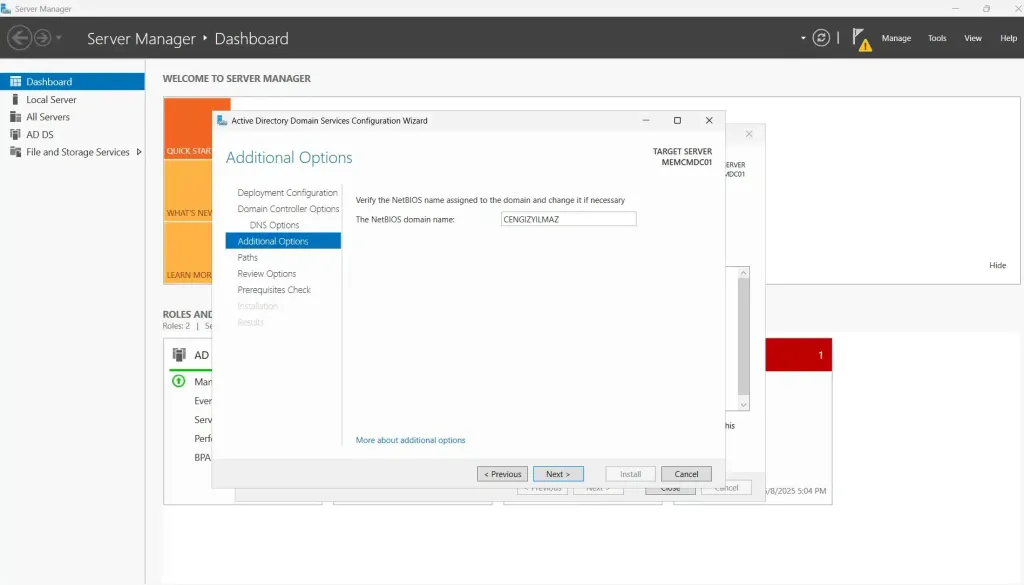
SYSVOL, NTDS ve LOG dizinlerini varsayılan bırakabilir veya performans için ayrı disk gruplarına taşıyabilirsiniz.
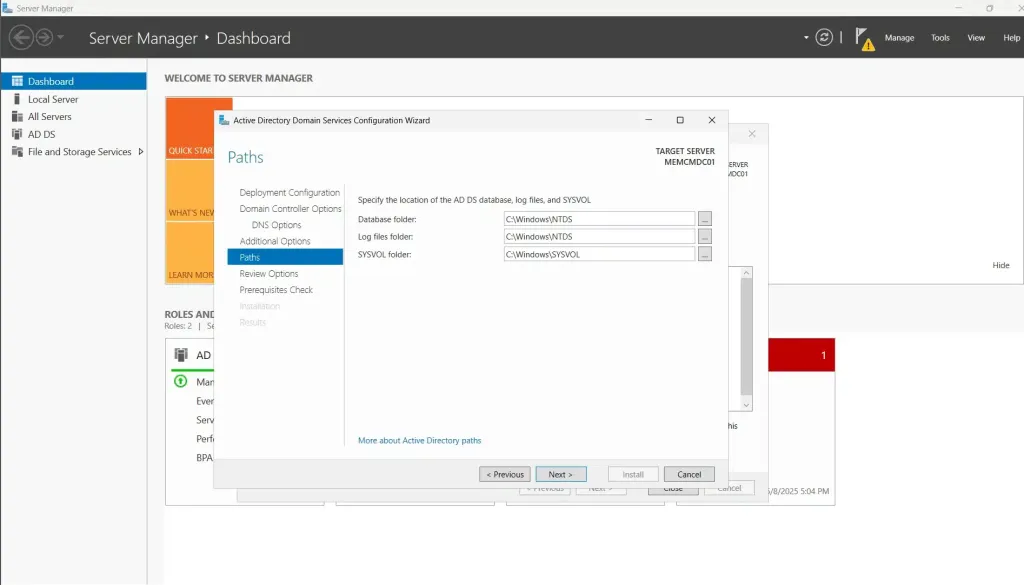
“Review” ekranı, tüm seçimlerin özetini gösterir ve aynı zamanda kullandığınız sihirbaz parametreleriyle otomatik üretilen PowerShell komutunu sunar. Bu komutu kopyalayıp ileride toplu kurulum otomasyonlarında kullanabilirsiniz. Next ile devam ediyoruz.
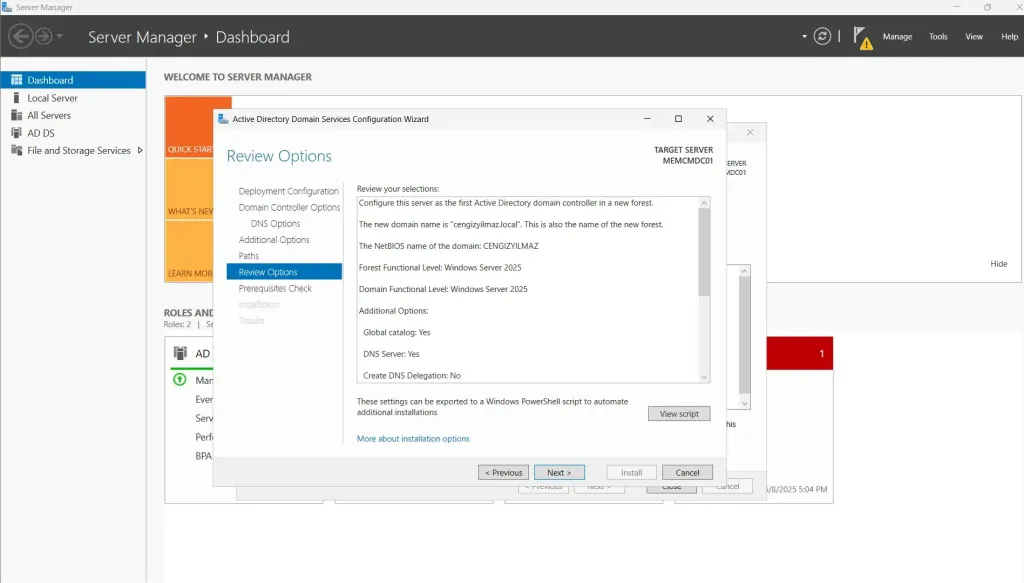
Sihirbaz, adprep komutlarını çalıştırır ve ormanın şema sürümünü 91’e yükseltmek için Sch89.ldf–Sch91.ldf dosyalarını uygular. Eksik bağlantı noktası, statik IP, makine ismi veya DNS hatası yoksa “All prerequisite checks passed successfully” bildirimi gelir.
Install butonuna bastığınızda NTDS dosyaları oluşturulur, DNS servisi yapılandırılır ve Kerberos ilkesi yüklenir. Kurulum sonunda sunucu otomatik olarak yeniden başlar. İlk açılışta artık bir Domain Controller’dır.
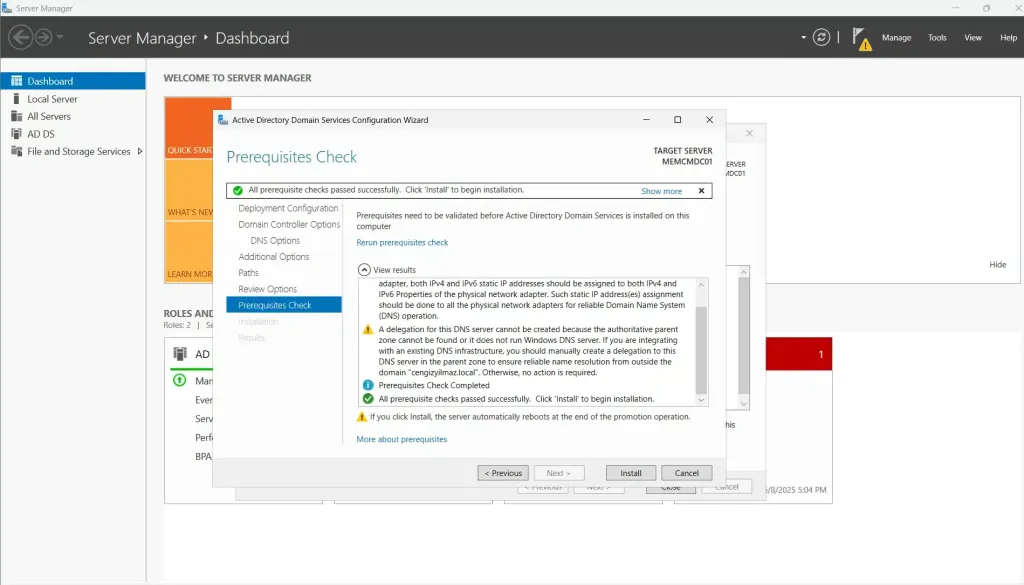
Sihirbaz Domain Controller yapılandırmasını tamamladığı zaman sunucunuz otomatik olarak restart edilecektir ve açılışta Domain bilgileriniz ile LOGIN olmanız gerekmektedir.
Açıldıktan sonra ADUC (dsa.msc) üzerinden Domain Controller olarak ilgili sunucunuzu görüntüleyebilirsiniz ve kullanıcılarınız, cihazlarınızı Domain üyesi yapmaya başlayabilirsiniz.
Son Notlar
AD DS rolü Windows Server 2025 ile birlikte 32 KB ESE sayfa boyutu, TLS 1.3 desteği ve NUMA farkındalığı gibi yeniliklerle kurumsal dizin altyapısının güvenilirliğini ve ölçeklenebilirliğini artırır.
Okuduğunuz için teşekkürler sonraki makalede görüşmek üzere!



Start the conversation